Amazon Echo non si connette al Wi-Fi [Soluzioni rapide]
Pubblicato: 2023-08-23Amazon Echo è un dispositivo straordinario e compatto con migliaia di usi diversi. Ma se ne hai uno nuovo che non è connesso al Wi-Fi o il tuo Echo smette semplicemente di connettersi al Wi-Fi, diventa improvvisamente effettivamente inutile.
![Amazon Echo non si connette al Wi-Fi [Soluzioni rapide]](/uploads/article/14887/Fs2ApLAmsCWLC2dt.jpg)
Amazon Echo non parlerà, elaborerà comandi o trasmetterà contenuti multimediali per te senza una connessione Internet funzionante.
Spesso, la soluzione ai problemi di Amazon Echo può essere trovata nella risoluzione dei problemi di connettività Internet, non nei problemi con Amazon Echo stesso.
Cosa fare quando Alexa non riesce a connettersi a Internet
Se il tuo Echo è un dispositivo nuovo di zecca, potresti voler verificare che sia stato configurato correttamente. Fortunatamente, abbiamo un articolo su Come configurare il tuo dispositivo Echo qui.
Tuttavia, se si tratta di un nuovo problema su un dispositivo esistente, abbiamo incluso i passaggi per la risoluzione dei problemi con le soluzioni di seguito.
Controlla la connessione Wi-Fi del tuo smartphone
La prima cosa che dovrai verificare è che il tuo dispositivo mobile sia connesso alla rete Wi-Fi che desideri utilizzare. La gamma Echo è composta da dispositivi relativamente semplici. Avrai quindi bisogno di uno smartphone con l'app Alexa per apportare modifiche come la rete Wi-Fi.
Se il dispositivo associato non è connesso al Wi-Fi mentre stai apportando modifiche o è connesso a una banda più lenta, il tuo dispositivo Echo avrà problemi di connessione.
Accedi alle Impostazioni sul tuo iPhone o telefono Android e premi a lungo il pulsante Wi-Fi nel centro di controllo del tuo telefono per aprire le opzioni Wi-Fi. Prova a ricollegare il tuo dispositivo Echo tramite l'app Alexa.
Se la connessione non riesce, assicurati di aver inserito correttamente la password. Poiché la password è nascosta, è facile digitare in modo errato uno dei caratteri.
Prova semplicemente a riconnetterti e a reinserire la password prima di provare uno dei suggerimenti per la risoluzione dei problemi riportati di seguito. Naturalmente, assicurati che il tasto BLOC MAIUSC non sia attivato, poiché tutto maiuscolo è probabilmente il motivo principale per cui le persone digitano erroneamente le password più volte.
Puoi anche provare a mettere lo smartphone in modalità aereo e quindi a ricollegarlo al Wi-Fi. L'app Alexa nel tuo telefono si basa sul Wi-Fi per configurare correttamente il tuo Echo, quindi ricollegare il telefono al Wi-Fi potrebbe risolvere rapidamente il problema.
Se riscontri problemi con Echo Dot, consulta Come risolvere gli errori di registrazione del dispositivo Amazon Dot.
Inoltre, se disponi di più di una connessione di rete wireless, prova a connetterti a un'altra se i tentativi con la connessione Wi-Fi iniziale non hanno ancora avuto successo.
Controlla la rete Wi-Fi utilizzando l'app Alexa
Forse il tuo Echo è connesso al Wi-Fi ma non sembra avere accesso a Internet. Verifichiamo che il tuo dispositivo sia connesso alla banda Wi-Fi corretta. Segui questi passaggi per verificare a quale rete Wi-Fi sei connesso:
- Apri l'app Alexa sul tuo smartphone e tocca Dispositivi in basso.

- Tocca Echo e Alexa nella parte superiore della pagina.

- Tocca il tuo Echo .

- Tocca l' ingranaggio Impostazioni nell'angolo in alto a destra.
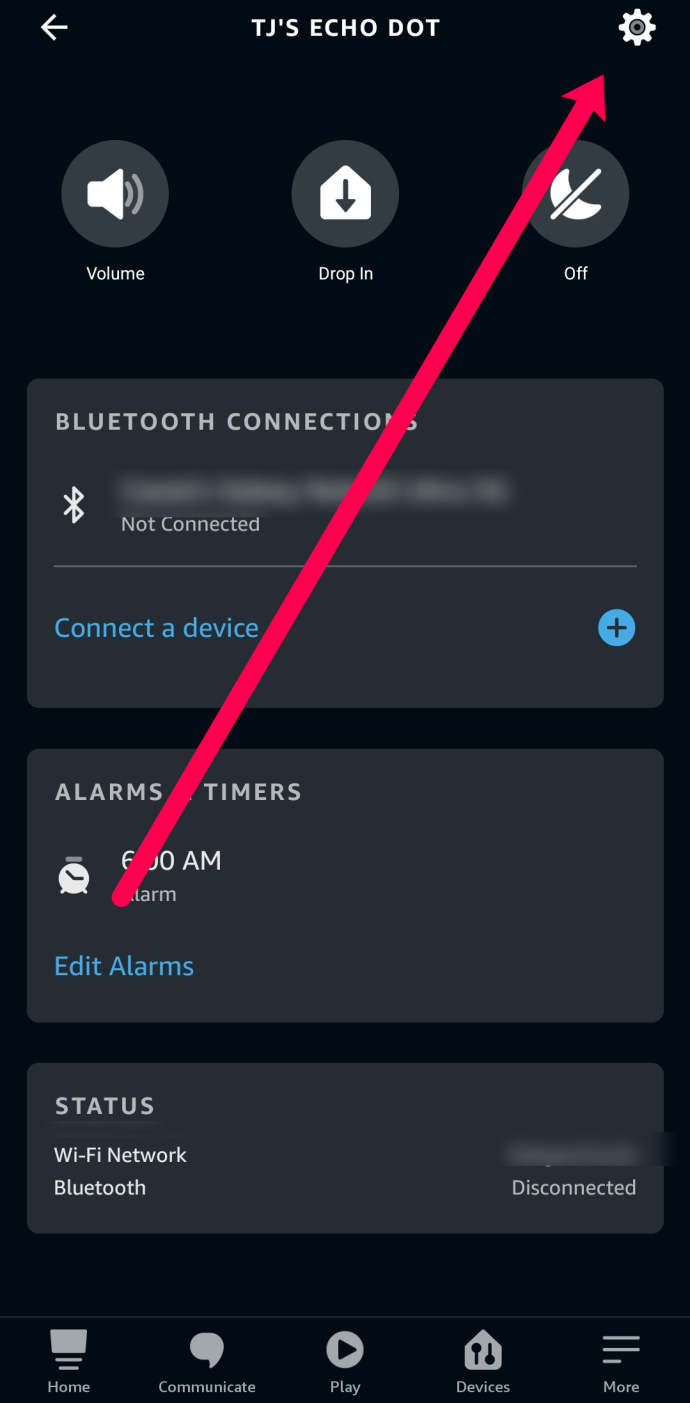
- Scorri verso il basso e visualizza la rete attuale.

Il tuo Echo potrebbe non connettersi a Internet se la connessione è instabile, lenta o se hai aggiornato la password Wi-Fi. Se questi scenari si applicano al tuo caso o ti rendi conto che devi cambiare la tua rete Wi-Fi, procedi come segue:
- Tocca Cambia accanto a Rete Wi-Fi come mostrato nel passaggio 4 sopra.

- Tieni premuto il pulsante di azione (quello con un piccolo punto) finché la luce non diventa arancione. Tocca Continua .

- Consenti l'accesso alla tua posizione. L'accesso alla posizione è richiesto durante la configurazione iniziale e quando si apportano modifiche, quindi consenti l'accesso e potrai revocarlo una volta che il tuo dispositivo Echo funzionerà correttamente.

- Ora attendi che l'app Alexa trovi le tue reti. Puoi toccare la stessa rete per riconnetterti oppure puoi toccarne una diversa.

Il tuo dispositivo Alexa si connetterà alla nuova rete Wi-Fi (o si riconnetterà a quella vecchia). Se connesso correttamente, fai una domanda ad Alexa e lei dovrebbe rispondere come previsto.

Nota: se Alexa si illumina continuamente di giallo in seguito significa che hai una nuova notifica. Chiedi ad Alexa di dirti le tue notifiche e la luce gialla scomparirà.
Altre possibili soluzioni ai problemi di connessione Echo
Il problema che riscontri potrebbe essere il risultato della tua connessione Internet. Forse Echo non si connette al router o il router non è connesso al tuo ISP.
Seguire questi passaggi in ordine finché non si è ricollegato.
- Assicurati che il router sia collegato e connesso a Internet. Riesci a connetterti al Wi-Fi e ad accedere a Internet da un altro dispositivo? In caso contrario, il problema risiede nel router o nel modem. Scollega entrambi i dispositivi, attendi 15 secondi, quindi ricollegali.

- Se non funziona, prova la stessa cosa con Echo. Spegnilo completamente utilizzando il pulsante di accensione, attendi 15 secondi, quindi riaccendilo. Attendi un minuto per vedere se si riconnette automaticamente a Internet.
- Non c'è ancora alcuna connessione? Non sentirti frustrato: potresti aver salvato la password wireless sul tuo account Amazon quando hai configurato Echo per la prima volta. Se di recente hai modificato la password Wi-Fi, Echo non sarà in grado di connettersi. Basta aprire l'app Alexa, aggiornare la password e dovrebbe riconnettersi automaticamente.
- Se utilizzi un modem dual-band, potresti avere due reti Wi-Fi configurate. Le due frequenze sono ottimizzate per usi diversi. La frequenza da 5 GHz offre una connessione più stabile, mentre la frequenza da 2,4 GHz è migliore per i dispositivi posizionati più distanti. Prova a passare all'altra rete per vedere se Echo si connetterà.
- Assicurati che il router non blocchi il dispositivo. Molti router non consentiranno l'accesso di un nuovo dispositivo per motivi di sicurezza. Accedi al tuo router e assicurati che Echo disponga dell'autorizzazione per partecipare.
- Non funziona ancora? Prova a riposizionare il tuo Echo. Innanzitutto, allontanalo da qualsiasi dispositivo wireless che potrebbe interferire con il suo segnale. Successivamente, spostalo più in alto, ad esempio sopra un mobile, per evitare interferenze. Infine, potrebbe essere che Echo sia troppo lontano dal router wireless (entro 30 piedi è l'ideale) o in una parte della casa dove il segnale non è particolarmente forte. Prova a spostare Echo in una posizione migliore, ad esempio proprio accanto al router wireless. Suggerimento: in alternativa, puoi acquistare un extender wireless per espandere la portata del router.
Come posso ripristinare il mio Alexa alle impostazioni di fabbrica?
Se il tuo dispositivo Alexa continua ad avere problemi dopo aver seguito i passaggi precedenti, è tempo di ripristinare le impostazioni di fabbrica.
Il ripristino delle impostazioni di fabbrica è diverso per gli Echo di prima e seconda generazione.
Per l'Echo di prima generazione, ripristina seguendo questi passaggi:
- Utilizza un oggetto sottile, come una graffetta o un orecchino, per tenere premuto il pulsante di ripristino situato nella parte inferiore del dispositivo. L'anello luminoso sulla parte superiore dell'Echo diventerà arancione, quindi blu.
- Rilascia il pulsante e la luce si spegnerà, quindi arancione. Ora segui la procedura sopra descritta per configurare la tua connessione Wi-Fi da zero.
Per l'Echo di seconda generazione, ripristina utilizzando i seguenti passaggi:
- Tieni premuti i pulsanti "Volume giù" e "Microfono spento" dei dispositivi. La luce diventerà arancione per circa 20 secondi, quindi diventerà blu.
- Rilascia il pulsante e la luce si spegnerà, quindi arancione. Ora segui la procedura sopra descritta per configurare la tua connessione Wi-Fi da zero.
E per gli Echo di terza generazione, ripristina seguendo questi passaggi:
- Tieni premuto il pulsante Azione per circa 30 secondi o finché l'anello luminoso non lampeggia in arancione, quindi si spegne.
- Attendi quindi che l'anello luminoso si riaccenda e poi diventi blu.
- Infine, l'anello luminoso diventerà nuovamente arancione e l'Echo entrerà in modalità configurazione.
Se hai ancora problemi a connettere il tuo Amazon Echo al Wi-Fi, puoi contattare Amazon per ulteriore assistenza.
Domande frequenti
I problemi di connessione con Echo non sono divertenti. Quando Alexa non funziona correttamente è facile sentirsi frustrati. In questa sezione abbiamo aggiunto altre domande per aiutarti a ottenere il massimo dal tuo dispositivo Echo.
Amazon offre una garanzia per i dispositivi Echo?
Supponendo che ci sia qualcosa che non va nel tuo dispositivo Echo, Amazon offre una garanzia limitata di un anno. Se sei ancora entro il periodo di garanzia di un anno, puoi visitare questo sito Web per ulteriori informazioni su come presentare un reclamo.
Finché il tuo Echo non è un modello ricondizionato e non presenta danni fisici, presentare un reclamo per un dispositivo sostitutivo non dovrebbe essere un problema.
Come posso sapere se il mio Echo è connesso al Wi-Fi?
Quando dici "Alexa" o la tua parola di attivazione, Alexa dovrebbe illuminarsi di blu e risponderti. Se vedi un anello luminoso arancione o viola, ha problemi a svolgere le attività. Questo problema è probabilmente correlato alla tua connessione Internet.
